Como baixar músicas do YouTube
Publicados: 2023-03-02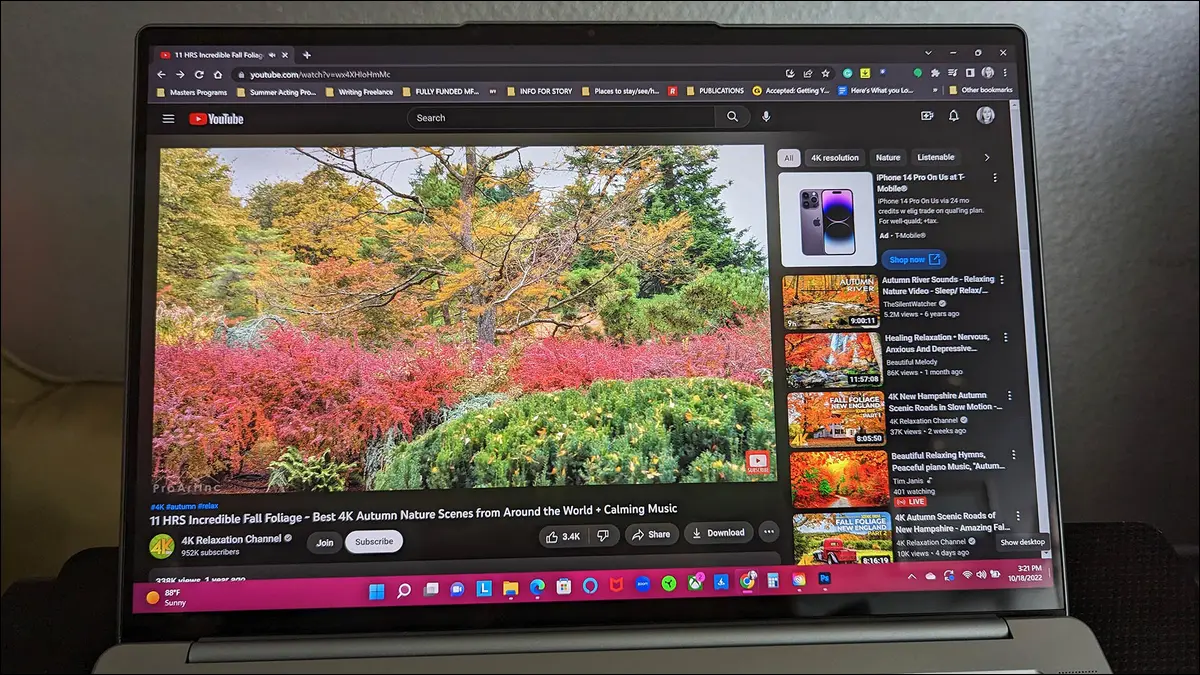
- Obtenha uma assinatura do YouTube Music Premium ou do YouTube Premium.
- No aplicativo YouTube Music, toque no ícone de três pontos em qualquer música, álbum ou lista de reprodução.
- Clique em "Baixar".
Baixar músicas do YouTube permite que você ouça suas músicas favoritas mesmo quando estiver offline. Você pode permitir que o aplicativo baixe automaticamente suas músicas favoritas ou pode escolher faixas individuais para salvar em seu telefone. Mostraremos como fazer isso.
Você pode baixar o áudio do YouTube?
O que saber sobre o download de músicas em MP3 do YouTube
Como baixar músicas do YouTube
Salvar músicas individuais, lista de reprodução ou álbuns
Baixe suas músicas favoritas automaticamente
Como visualizar suas músicas baixadas do YouTube
Como excluir músicas baixadas do YouTube
Você pode baixar o áudio do YouTube?
Sim, você pode baixar músicas, listas de reprodução e álbuns do YouTube, desde que tenha uma assinatura do YouTube Music Premium ou do YouTube Premium. Essas assinaturas permitem que você baixe e ouça todas as suas músicas favoritas em todos os seus dispositivos compatíveis.
Se você ainda não tem uma assinatura, obter uma assinatura do YouTube Music Premium custa US$ 9,99/mês e vem com um teste gratuito de um mês. Você também pode obter uma assinatura do YouTube Premium, que custa US$ 11,99/mês e inclui a assinatura do YouTube Music Premium. Este plano também oferece uma avaliação gratuita de um mês, que você pode cancelar antes que seu cartão de crédito seja cobrado.
Qualquer plano pago oferece reprodução de música de fundo e uma experiência sem anúncios. Na verdade, fizemos os cálculos e você pode se surpreender ao saber quanto tempo o YouTube Premium pode economizar graças à experiência sem anúncios. E se você não seguir esse caminho, também pode se surpreender com a solução alternativa para reproduzir o YouTube em segundo plano no seu telefone também.
Se, no final, você não gostar do que o YouTube Music tem a oferecer, convém explorar o Spotify para reprodução de música off-line.
O que saber sobre o download de músicas em MP3 do YouTube
Depois de assinar um plano pago, você estará pronto para baixar suas músicas do YouTube. Há duas maneiras de fazer isso: você pode fazer com que o YouTube Music baixe músicas automaticamente com base no seu histórico de reprodução ou pode baixar manualmente músicas, listas de reprodução ou álbuns individuais.
Observe que você terá que conectar seu telefone à Internet pelo menos uma vez em um período de 30 dias para garantir que o conteúdo baixado permaneça no aplicativo.
RELACIONADO: Como baixar vídeos do YouTube em seu iPhone, iPad ou dispositivo Android
Como baixar músicas do YouTube
Para começar a baixar músicas, primeiro baixe e instale o aplicativo YouTube Music em seu iPhone, iPad ou telefone Android. Em seguida, inicie o aplicativo e faça login na sua conta do Google.
Salvar músicas individuais, lista de reprodução ou álbuns
Para baixar músicas, listas de reprodução ou álbuns individuais, no aplicativo YouTube Music, localize o conteúdo que deseja baixar. Vamos escolher uma música para baixar.
Na página da música, no canto superior direito, toque nos três pontos.
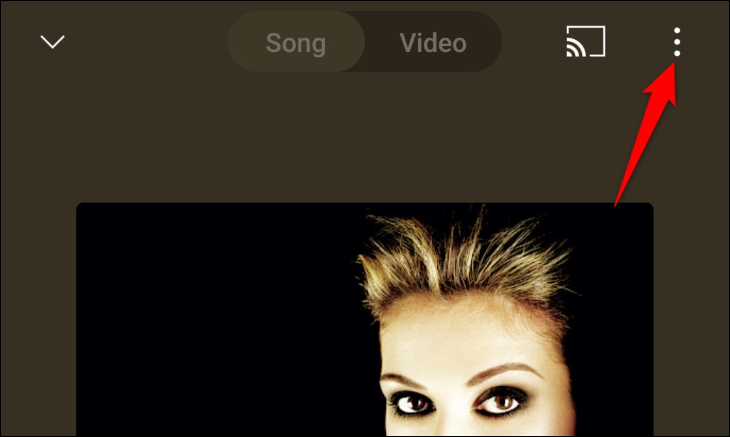
No menu aberto, selecione "Download".
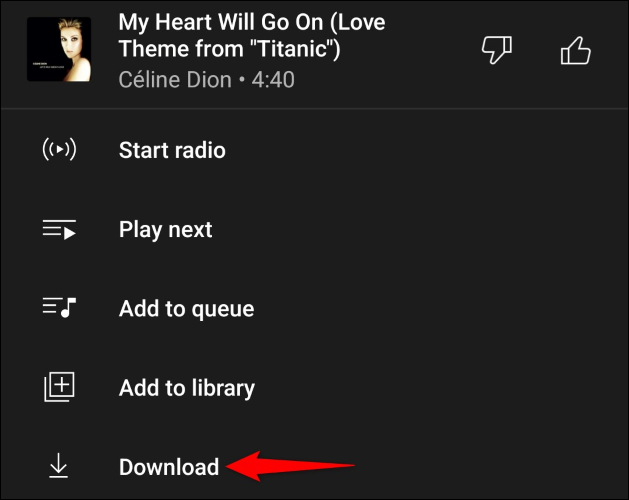
A barra inferior do aplicativo exibirá uma mensagem “Downloading”, indicando que a música escolhida está sendo baixada para o seu telefone.
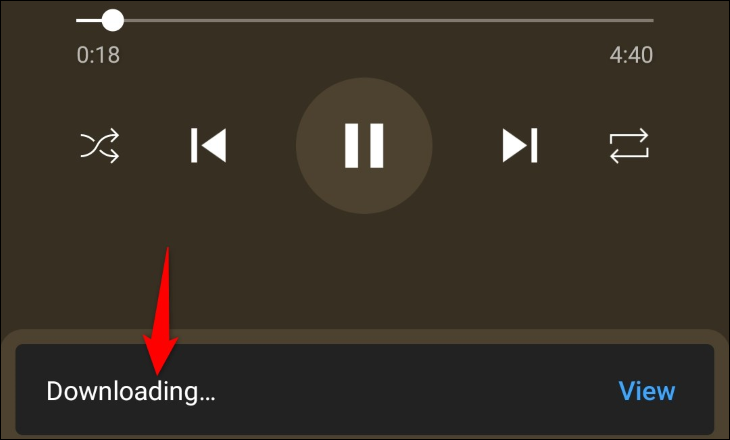
E é isso. Você obteve com sucesso sua primeira música favorita para uso off-line em seu telefone.

RELACIONADO: Como ouvir o YouTube com a tela do telefone desligada
Baixe suas músicas favoritas automaticamente
Para permitir que o YouTube Music salve automaticamente suas faixas de música favoritas com base no seu histórico de reprodução, selecione o ícone do seu perfil no canto superior direito no aplicativo YouTube Music do seu telefone.

Na página "Conta" que se abre, selecione "Downloads".

Na página “Downloads”, na parte superior, escolha “Configurações” (um ícone de engrenagem).
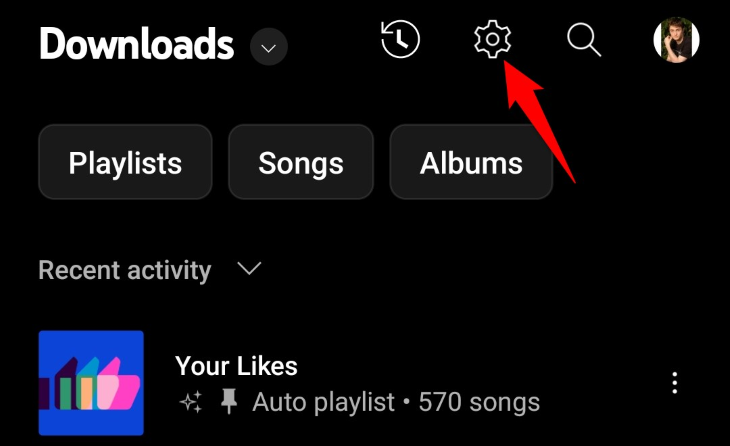
Você verá a página "Downloads e armazenamento".
Se você estiver no Android, ative a opção “Downloads inteligentes”. Em um iPhone ou iPad, você alternará para "Baixar uma mixtape off-line". O recurso funciona da mesma forma em ambos os tipos de dispositivos; é apenas o nome que é diferente.
Depois de ativar a opção, especifique quantas músicas você gostaria que o recurso mantivesse baixado em seu telefone. Isso ajuda você a controlar quanto espaço de armazenamento seu conteúdo de música off-line usa em seu telefone.
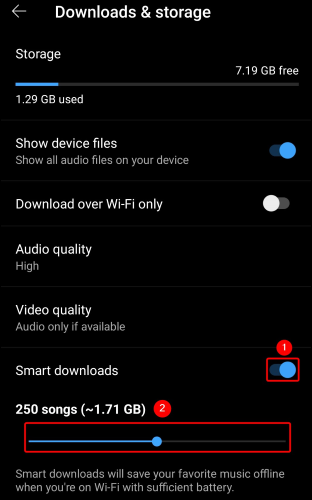
E isso é tudo. Seu telefone baixará automaticamente suas músicas favoritas.
RELACIONADO: Como liberar espaço em um iPhone ou iPad
Como visualizar suas músicas baixadas do YouTube
Ver seu conteúdo off-line do YouTube Music é tão fácil quanto abrir um menu. Primeiro, inicie o aplicativo YouTube Music no seu telefone. Em seguida, no canto superior direito do aplicativo, toque no ícone do seu perfil.

Na página "Conta", selecione "Downloads".

Agora você verá todo o conteúdo que baixou para reprodução off-line em seu telefone. Para reproduzir um item, toque nele nesta lista.
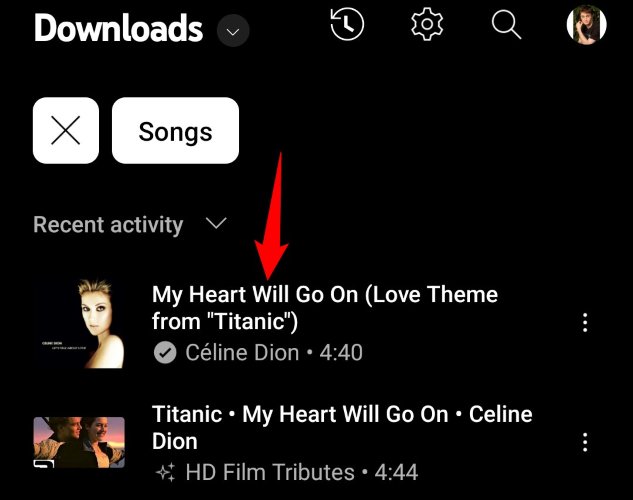
RELACIONADO: Como liberar espaço no Android: 8 maneiras
Como excluir músicas baixadas do YouTube
Para liberar o armazenamento do seu iPhone, iPad ou telefone Android e também para organizar seu histórico de downloads, você pode remover todos os arquivos de música indesejados do YouTube Music.
Para fazer isso, primeiro abra o YouTube Music e toque no ícone do seu perfil no canto superior direito. Em seguida, escolha “Downloads”.
Na lista de download, localize o item a ser removido. Em seguida, ao lado deste item, toque nos três pontos. No menu aberto, selecione "Remover download".
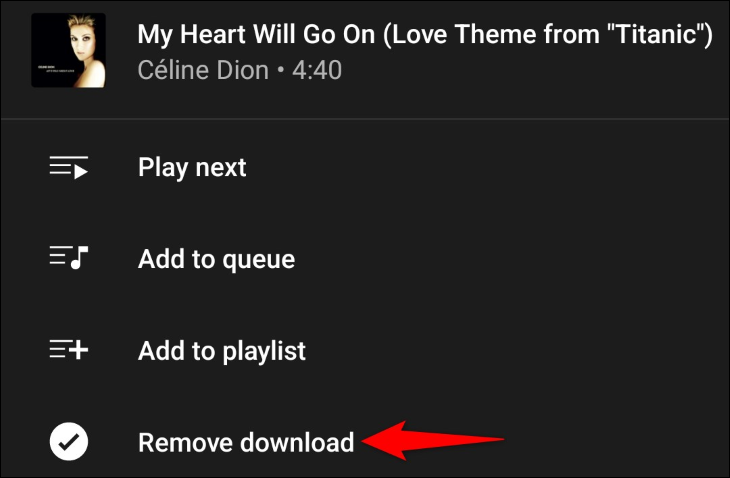
Escolha "Remover" no prompt.
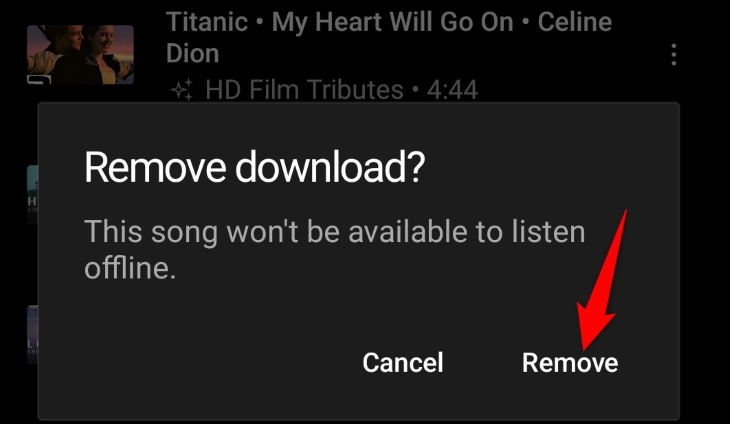
O YouTube Music excluirá o conteúdo selecionado do seu telefone. No entanto, você ainda terá acesso a esse conteúdo enquanto estiver conectado à Internet.
Se você quiser desativar o recurso de download automático de músicas, na página "Downloads", toque no ícone de roda dentada na parte superior. Na tela seguinte, desative “Smart Downloads” (Android) ou “Download an Offline Mixtape” (iPhone e iPad).
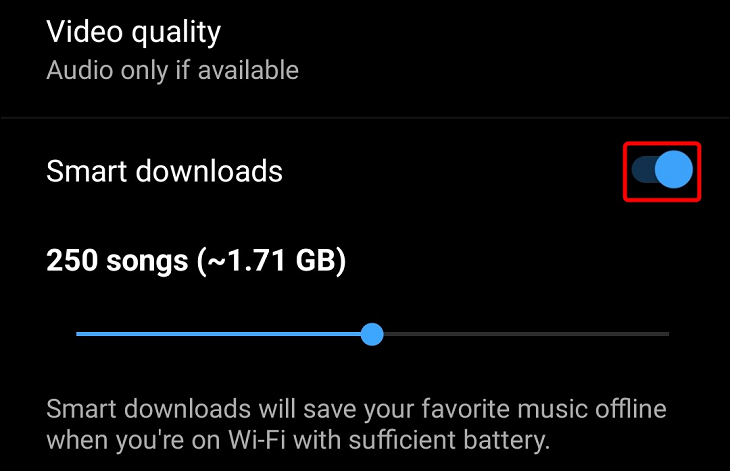
E é assim que você curte sua música favorita mesmo quando não está conectado à internet. Muito conveniente!
RELACIONADO: Como baixar músicas do Spotify para reprodução offline
